Hoje em dia, praticamente todas as TVs saem de fábrica com aplicativos e recursos para conectá-las a outros dispositivos, como notebooks. Portanto, é possível utilizá-los em conjunto com outros equipamentos para diversas funções, por exemplo, espelhamento de conteúdo.
Mesmo assim, Tem gente que enfrenta dificuldades na hora de espelhar o notebook na TVespecialmente em formas mais avançadas, como conexão via Wi-Fi ou através de dispositivos como Chromecast e Fire Stick.
Pensando nisso, hoje eu te ensino – junto com o TecMundo – como colocar a imagem do seu notebook na TV de diversas formas. Confira!
Como espelhar o notebook na TV via Wi-Fi?
Primeiramente, você precisa lembrar que para o espelhamento funcionar, tTanto a TV quanto o notebook precisam estar conectados na mesma rede Wi-Fi. Depois disso, basta seguir os passos abaixo:
1. No seu notebook, pressione as teclas “Windows” + “K”;
2. Em seguida, aparecerá uma coluna no lado direito da tela. Uma vez lá, clique no ícone correspondente à sua TV;
Procure sua TV na lista que aparecerá no canto da tela.Fonte: Reprodução/TecMundo
3. Em alguns casos, especialmente em Smart TVs mais recentes, Você precisará autorizar a conexão através das configurações do dispositivo. Portanto, basta seguir o passo a passo que aparece na tela, pois varia de acordo com a marca e modelo da televisão;
4. Após conectar a TV, você terá as seguintes opções de espelhamento:
- Apenas tela do computador – Deixe a tela da TV em standby para ser usada quando quiser;
- Duplicado – espelha o conteúdo que está sendo exibido na tela do seu notebook;
- Ampliar – Amplia a tela do notebook usando a TV como extensão;
- Apenas segunda tela – A tela do notebook desliga e apenas a TV é usada como TV principal e única.
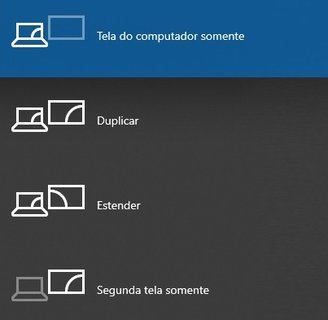 Você precisa escolher uma das opções de conexão para sua TV.Fonte: Reprodução/TecMundo
Você precisa escolher uma das opções de conexão para sua TV.Fonte: Reprodução/TecMundo
5. Pronto, agora é só escolher uma das opções e reproduzir o conteúdo do seu notebook na TV.
Como espelhar o notebook na TV via HDMI?
Para realizar este procedimento, Seu notebook deve ter uma entrada HDMI. Embora seja comum nos modelos atuais, ainda há quem opte por não incluir este tipo de conexão.
Caso o seu notebook possua a entrada, basta utilizar um cabo HDMI e seguir os passos:
1. Conecte o cabo HDMI ao seu notebook;
 Procure a porta HDMI do seu notebook para fazer a conexão.Fonte: GettyImages
Procure a porta HDMI do seu notebook para fazer a conexão.Fonte: GettyImages
2. Na tela principal do Windows, clique com o botão direito para abrir o menu de opções;
3. Em seguida, clique em “Configurações de exibição”;
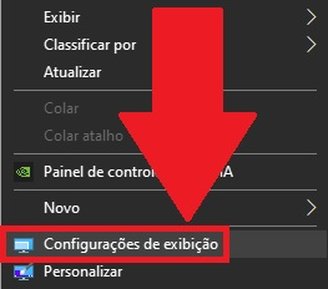 Clique em “Configurações de vídeo” para acessar as opções da tela.Fonte: Reprodução/TecMundo
Clique em “Configurações de vídeo” para acessar as opções da tela.Fonte: Reprodução/TecMundo
4. Em seguida, clique na opção “Tela”;
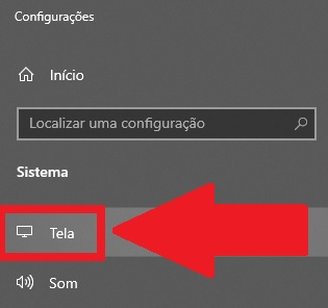 Procure a opção “Tela” na lista.Fonte: Reprodução/TecMundo
Procure a opção “Tela” na lista.Fonte: Reprodução/TecMundo
5. Na coluna ao lado é possível visualizar a orientação da tela, mostrando qual é do notebook e qual é da TV. Neste ponto, você pode mudar sua direção se optar por usar o formato de “tela estendida”. Para isso, basta clicar e arrastar a tela na direção desejada;
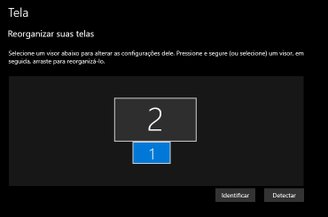 Organize a direção das telas como desejar.Fonte: Reprodução/TecMundo
Organize a direção das telas como desejar.Fonte: Reprodução/TecMundo
6. E para ajustar como espelhar o notebook na TV, role o menu até encontrar a opção “Múltiplas telas”.
7. Uma vez lá, escolha como a imagem será exibida, conforme imagem abaixo;
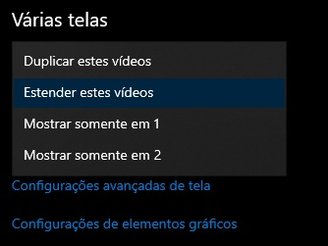 Role para baixo para encontrar as opções de espelhamento.Fonte: Reprodução/TecMundo
Role para baixo para encontrar as opções de espelhamento.Fonte: Reprodução/TecMundo
8. É isso, agora você pode reproduzir o conteúdo da tela do seu notebook na sua TV.
Como espelhar o notebook na TV usando o Chromecast?
1. Abra o Google Chrome em seu notebook;
2. Uma vez no navegador, clique no ícone de três pontos, que fica localizado no lado direito da tela, conforme imagem abaixo;
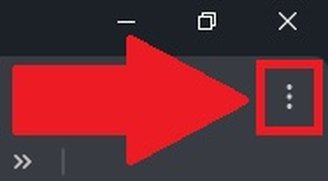 Procure o ícone de três pontos no canto do navegador.Fonte: Reprodução/TecMundo
Procure o ícone de três pontos no canto do navegador.Fonte: Reprodução/TecMundo
3. Em seguida, clique na opção “Transmitir”;
4. Em seguida, selecione seu Chromecast na lista;
5. Agora, pressione o botão “Transmitir” para iniciar o espelhamento;
6. Pronto, agora é só assistir o conteúdo do seu notebook na TV.
 Também é possível espelhar a imagem do notebook na TV com o ChromecastFonte: GettyImages
Também é possível espelhar a imagem do notebook na TV com o ChromecastFonte: GettyImages
O cabo USB é bom para transmitir imagem e áudio do PC para a TV?
Infelizmente, Não há como espelhar o notebook na TV utilizando o cabo USB. Para isso, você precisa comprar um adaptador que possua porta HDMI, como o da imagem abaixo.
Depois de obtê-lo, basta realizar o processo de conexão através do cabo HDMI, mencionado acima.
 É preciso usar um adaptador USB-C com HDMI para espelhar o notebook na TVFonte: Reprodução/TecMundo
É preciso usar um adaptador USB-C com HDMI para espelhar o notebook na TVFonte: Reprodução/TecMundo
Agora que você já sabe como colocar a imagem do notebook na TV, basta escolher a forma mais viável e reproduzir o conteúdo na sua Smart TV.
Gostou do conteúdo? Reposte em suas redes sociais e informe seus seguidores sobre este tutorial. Para o próximo!
empréstimo consignado descontado em folha de pagamento
zap empréstimo
simular empréstimo fgts bradesco
empréstimo auxílio brasil 2023
limite para empréstimo consignado
nova margem consignavel
empréstimo em belo horizonte



